Eu estava no meio do uso de meu iPhone X e, de repente, uma janela apareceu dizendo: A senha expirou. A senha de desbloqueio do seu iPhone expirou. Isto é frustrante. Alguém tem uma pista sobre o que é e como consertá-lo?
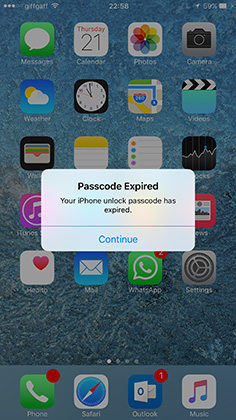
O iPhone é famoso por seu design de ponta e características poderosas, enquanto algumas pessoas podem ficar chateadas com as configurações do iPhone, especialmente quando você vê o erro "Sua senha de desbloqueio do iPhone expirou". Se você estiver tendo o mesmo problema com a senha do iPhone com erro expirado, não se preocupe. Você não está sozinho. Este post lhe mostrará como corrigir seu problema no iPhone 12/12 Pro Max/12 Mini/11/11 Pro/XR/X/8/8 Plus/7/7 Plus/6S/6S Plus/SE(2ª geração) e alguns outros modelos.
- Parte 1: O que é a senha do iPhone e porque a senha do iPhone expirou
- Parte 2: O que fazer se a senha de desbloqueio do seu iPhone tiver expirado (4 maneiras)
- Parte 3: Como ativar/desativar a senha de bloqueio no meu iPhone
Parte 1: O que é a senha do iPhone e porque a senha do iPhone expirou
A senha de desbloqueio do iPhone é usada para desbloquear seu iPhone. Pode ser código alfanumérico personalizado, código numérico personalizado, ou código numérico de 4 dígitos/6 dígitos. Isto depende da opção de senha que você escolheu quando configurou sua senha.
Para a segurança de seu dispositivo, é sempre recomendável definir uma senha que requer a entrada para desbloquear seu iPhone quando seu dispositivo é ligado ou despertado, o que protege sua privacidade de dados, em caso de perda ou roubo.
Quando você precisa introduzir a senha do iPhone
Normalmente você pode desbloquear seu iPhone usando seu Touch ID/Face ID, mas há certas situações em que você deve digitar sua senha de desbloqueio do iPhone:
- Seu iPhone está ligado ou reiniciado
- Seu iPhone não está bloqueado há mais de 48 horas
- Seu iPhone recebe um comando de bloqueio remoto
- Seu iPhone tentou ser desbloqueado usando o Touch ID/Face ID umas cinco vezes
- Você quer apagar todo o conteúdo e configurações do iPhone
Porque expirou a senha do iPhone
Muitas razões podem causar a expiração da senha do iPhone, tais como problemas de segurança do Safari, problema de inscrição no MDM, bugs no iOS, baixa segurança da senha, etc. Se você estiver enfrentando este problema, continue lendo e encontre as soluções.
Parte 2: O que fazer se a senha de desbloqueio do seu iPhone tiver expirado (4 maneiras)
Se seu iPhone desbloquear o código de segurança expirou, não entre em pânico. Este é um dos erros mais comuns do iPhone. De fato, existem várias soluções para o problema da expiração da senha de desbloqueio do iPhone. Siga os métodos abaixo:
- Método 1: Forçar o reinício de seu iPhone
- Método 2: Atualize seu iPhone para a versão mais recente do iOS
- Método 3: Desbloquear o iPhone com o Desbloqueador de iPhone PassFab
- Método 4: Redefinir seu iPhone e mudar a senha via iCloud
Método 1: Forçar o reinício de seu iPhone
Forçar o reinício de seu dispositivo sempre faz uma mágica para muitos problemas técnicos, como "Senha Expirada". A senha de desbloqueio de seu iPhone expirou". E é fácil e rápido. Portanto, experimente e veja como funciona.
Forçar o reinício ou iPhone 12/12 Pro Max/12 Mini/11/11 Pro/XR/X/8/8 Plus/SE (2ª geração):
- Pressione o botão Volume para cima e solte-o.
- Pressione o botão Volume para baixo e solte-o.
- Pressione e mantenha pressionado o botão Lateral.
- Solte o botão quando você ver o logotipo da Apple em sua tela.
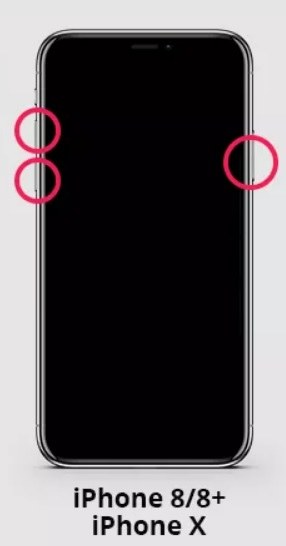
Forçar o reinício do iPhone 7/7 Plus:
- Pressione e segure o botão Volume para baixo e o botão Dormir/Acordar ao mesmo tempo.
- Solte os botões quando você ver o logotipo da Apple em sua tela.
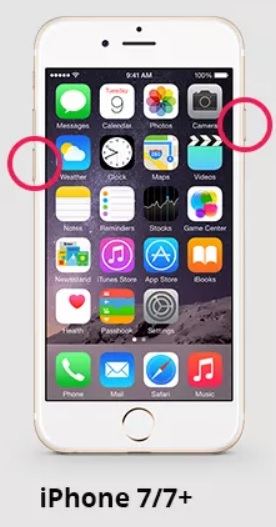
Forçar o reinício do iPhone 6/6 Plus/6S/6S Plus/SE:
- Mantenha pressionado o botão Dormir/Acordar e, ao mesmo tempo, o botão Início.
- Solte os botões quando você ver o logotipo da Apple em sua tela.
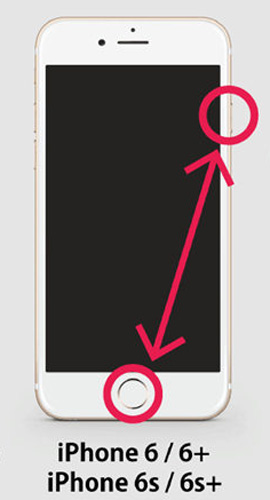
Após reiniciar seu dispositivo à força, use seu iPhone e veja se a mensagem de senha de desbloqueio expirou.
Método 2: Atualize seu iPhone para a versão mais recente do iOS
Às vezes, o código de desbloqueio do seu iPhone expirou porque a versão iOS está desatualizada. Portanto, atualizar a versão do iOS para a mais recente pode ajudar com seu problema.
Normalmente há duas opções para atualizar o dispositivo iOS: uma é atualizar usando sua senha e a outra é atualizar a partir do iTunes. Como há um problema com a sua senha ou configurações de senha, você pode atualizar a versão do iOS usando o iTunes. Para fazer isso, siga os passos abaixo:
- Etapa 1: Conecte seu iPhone com seu computador através de um cabo USB. Certifique-se de confiar no computador, se solicitado por seu iPhone.
- Etapa 2: Inicie o iTunes em seu computador.
- Etapa 3: Clique no ícone do dispositivo na parte superior da janela do iTunes.
- Etapa 4: É recomendado fazer o backup de seu iPhone antes de atualizar, portanto clique em " Fazer o backup agora". Em seguida, siga as instruções para completar o backup.
- Etapa 5: Após o backup, clique em "Verificar Atualização" (ou Atualização).
- Etapa 6: Então o iTunes verificará se há atualizações disponíveis. Você pode clicar em "Baixar e Atualizar" para continuar.
- Etapa 7: Em seguida, o iTunes fará o download do software e a atualização para você. Assim que a atualização estiver instalada, abra seu iPhone e siga as instruções para concluir.
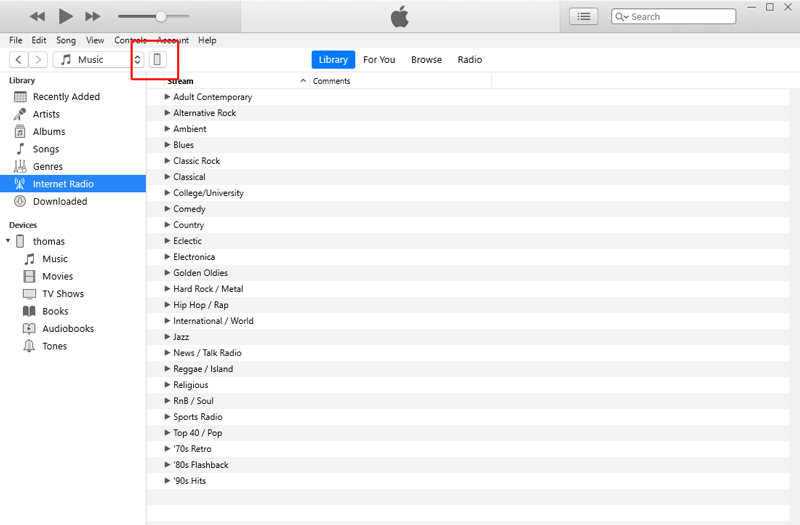

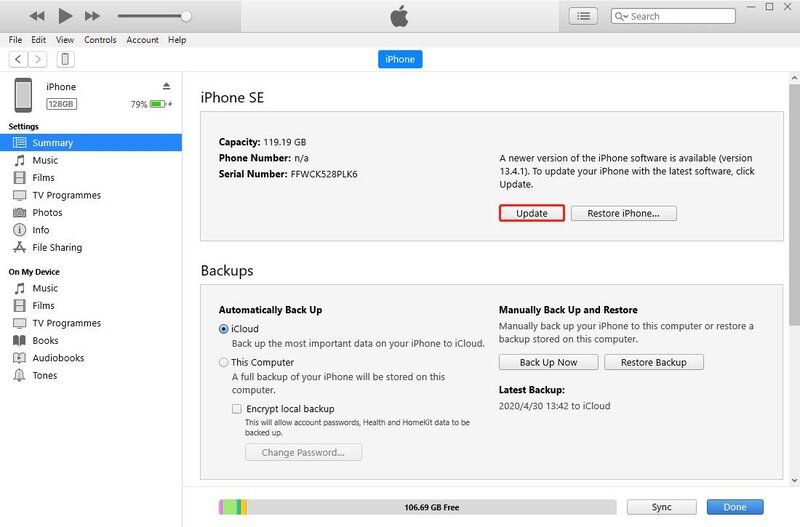
Agora use seu iPhone e veja se o erro da senha expirou. Se sim, então parabéns! Se o erro ainda persistir, tente o próximo método.
Método 3: Desbloquear o iPhone com o Desbloqueador de iPhone PassFab
Se sua senha do iPhone tiver expirado e seu iPhone estiver bloqueado, um software de terceiros para desbloquear sua senha do iPhone é sempre uma opção a ser utilizada. É aqui que entra o Desbloqueador de iPhone PassFab.
PassFab iPhone Unlocker não só pode desbloquear a senha do iPhone quando seu iPhone estiver bloqueado ou desativado, mas também pode redefinir a senha do iPhone sem a senha e o MDM sem a senha. É bastante fácil de usar e garante alta taxa de sucesso. Portanto, se você quiser resolver o erro " A senha do iPhone expirou" rápida e efetivamente, o Desbloqueador de iPhone PassFab é a melhor escolha!
Para saber como resolver o problema de expiração da senha de desbloqueio do iPhone usando o Desbloqueador de iPhone PassFab, siga estes passos:
- Etapa 1: Baixe e instale o Desbloqueador de iPhone PassFab em seu Win/Mac.
- Etapa 2: Inicie o software e clique em "Start".
- Etapa 3: Conecte seu iPhone ao seu computador usando um cabo USB. Então, seu dispositivo será automaticamente detectado pelo software.
- Etapa 4: Clique em "Next" (Próximo). E siga as instruções para continuar.
- Etapa 5: Você pode precisar fazer o download do firmware correspondente antes de começar, depois clique em "Download" para continuar.
- Etapa 6: Depois disso, clique em "Começar a remover" e o software removerá automaticamente a senha de acesso.
- Etapa 7: Quando o processo for concluído, você verá " A senha foi removida com sucesso" no software. Então você poderá configurar sua senha de acesso ao iPhone.




Desta forma, sua senha pode ser removida, o que significa que você pode definir uma nova senha de tela para desbloquear seu iPhone e o erro de expiração da senha do iPhone é corrigido.
Método 4: Redefinir seu iPhone e mudar a senha via iCloud
iCloud é a maneira alternativa de reiniciar seu iPhone, se Find My iPhone já tiver sido habilitado no iCloud. Verifique os passos abaixo para saber como apagar o iPhone sem senha usando o iCloud.
- Etapa 1: Navegue até icloud.com no navegador e faça login em seu Apple ID.
- Etapa 2: Clique em "Todos os dispositivos" e selecione seu iPhone com o erro de desbloqueio da senha expirada.
- Etapa 3: Clique em "Apagar iPhone".
- Etapa 4: Todas as configurações (senhas incluídas) em seu iPhone serão apagadas.


Agora você pode definir facilmente uma nova senha para seu iPhone e o erro de desbloqueio da senha expirada do iPhone desaparecerá.
Parte 3: Como ativar/desativar a senha de bloqueio no meu iPhone
De modo geral, você pode definir ou alterar a senha de desbloqueio do iPhone nas configurações do aplicativo:
- Etapa 1: Para iPhone com botão Início: Ir para Configurações > Touch ID e senha; Para iPhone com Face ID: Ir para Configurações > Face ID e senha
- Etapa 2: Toque em "Ativar senha" ou "Alterar senha".
- Etapa 3: Em seguida, seguindo as instruções em sua tela para terminá-la.
Se você ainda não tem uma senha, toque em "Ativar senha" para configurá-la; se você já tem uma senha, você pode tocar em "Mudar senha" para mudá-la.
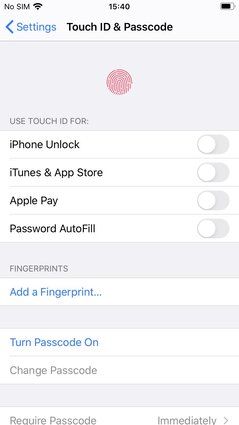
Se você deseja desativar a senha de desbloqueio do iPhone, siga estas etapas:
- Etapa 1: Para iPhone com botão Início: Ir para Configurações > Touch ID e Senha; Para iPhone com Face ID: Ir para Configurações > Face ID e Senha.
- Etapa 2: Digite sua senha atual para continuar.
- Etapa 3: Toque em "Desativar senha", depois digite sua senha atual para completar.
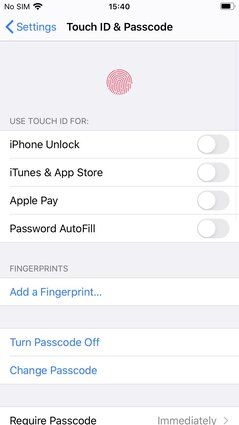
Resumo
Espero que os métodos acima o ajudem caso seu iPhone tenha expirado a senha de desbloqueio. É crucial lembrar de sua senha de acesso ao iPhone. Mas com o PassFab iPhone Unlocker, você pode desbloquear sua senha do iPhone e ignorar facilmente seu ID da Apple, mesmo que sua senha ou senha tenha sido esquecida ou perdida.
